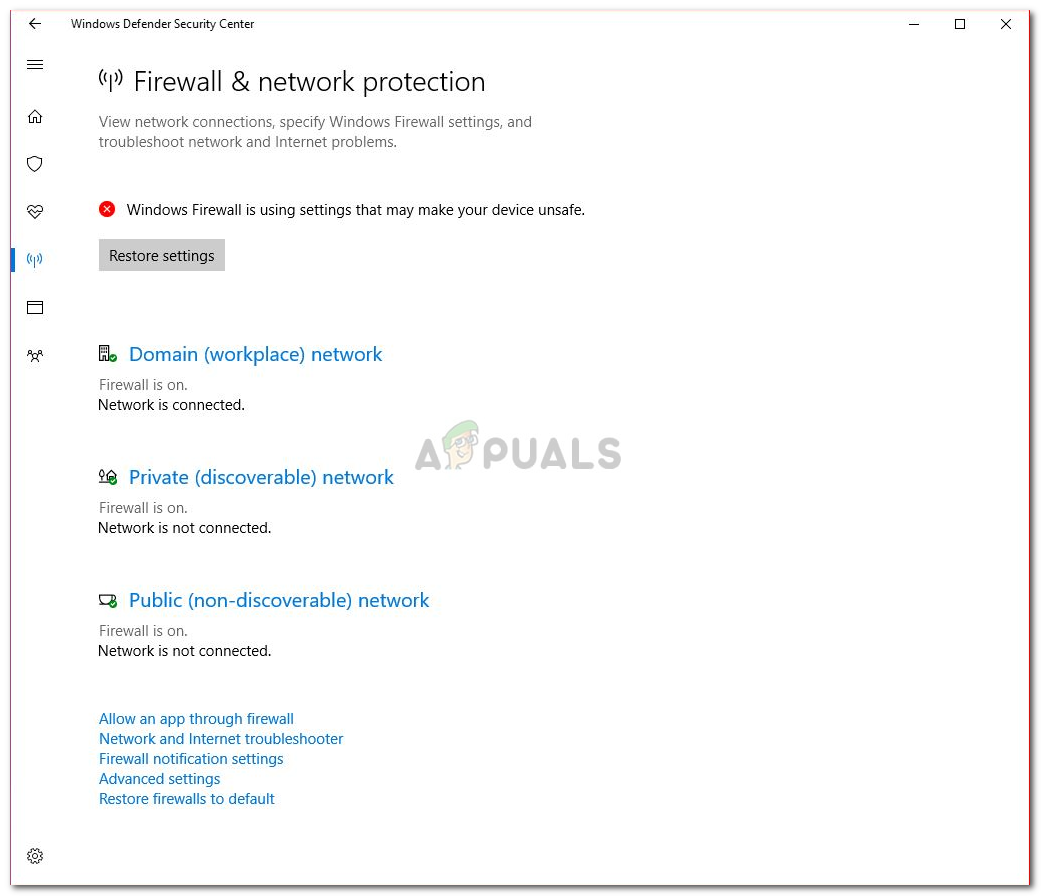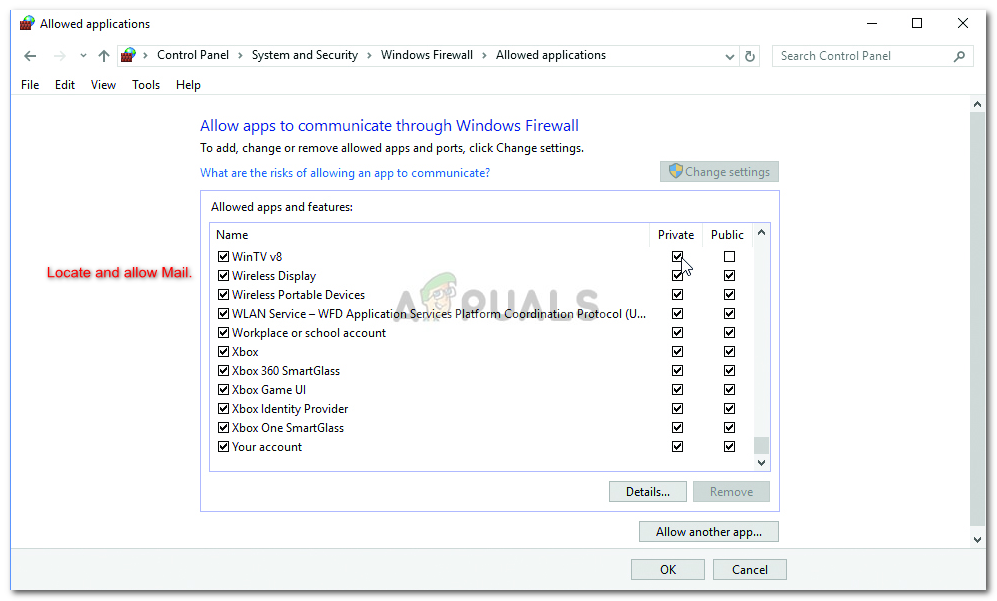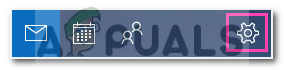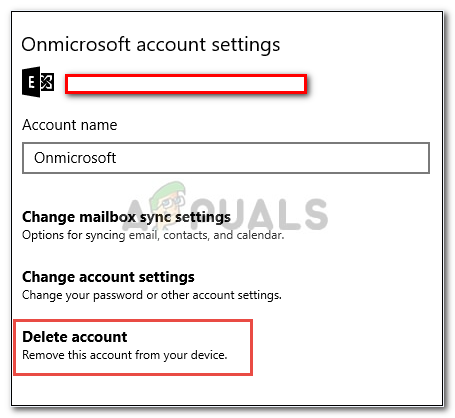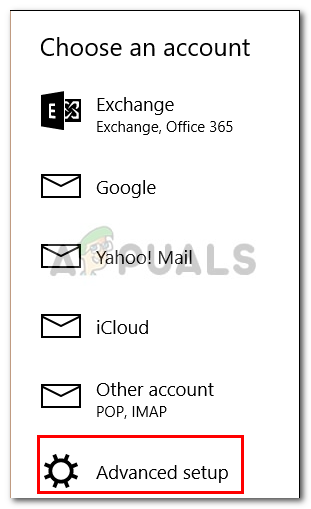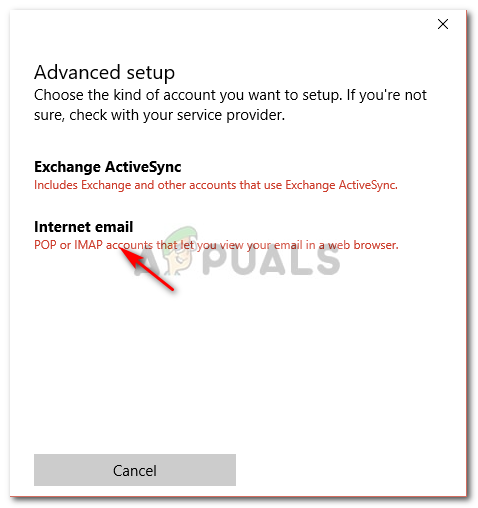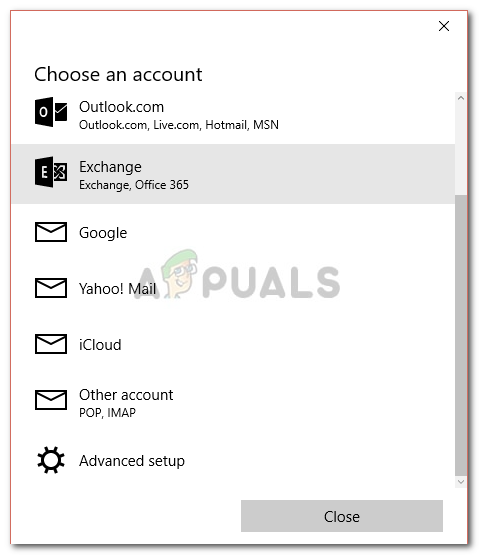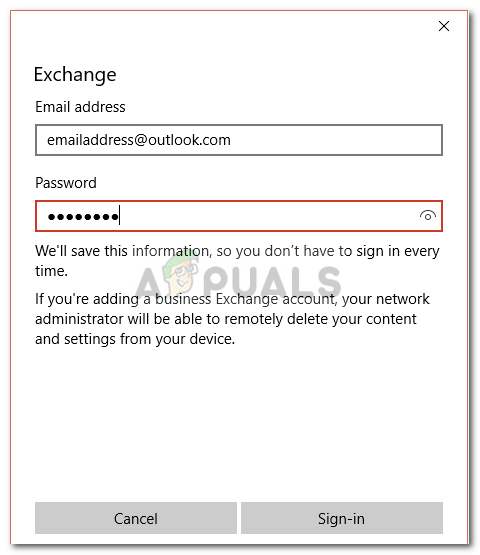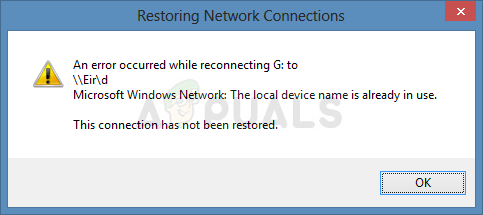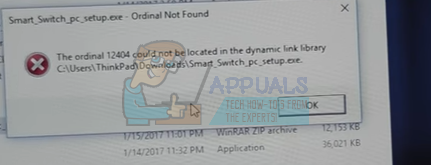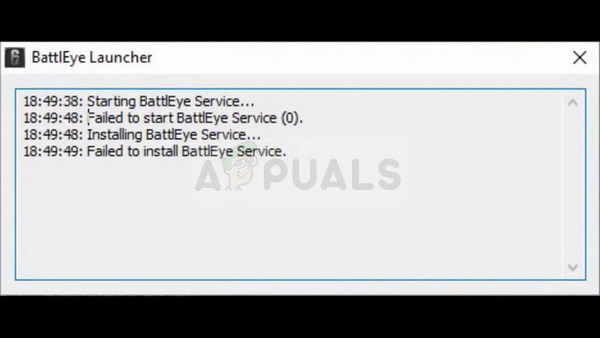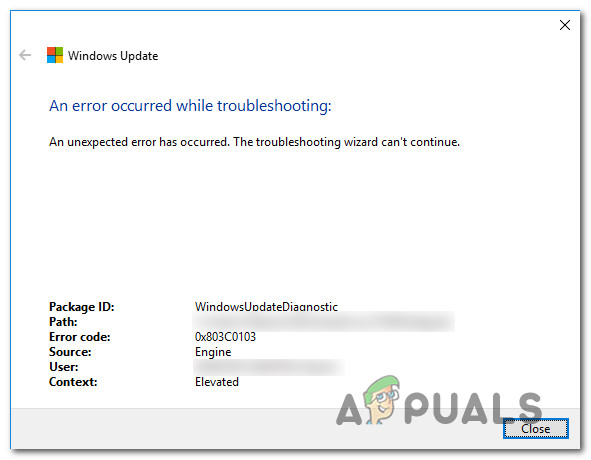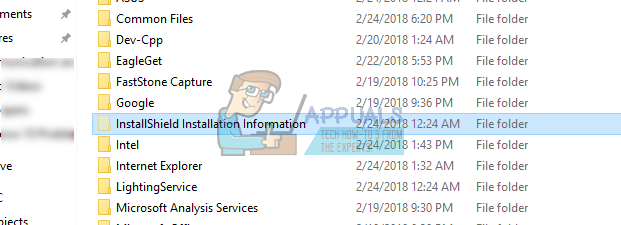Fix: Windows 10 Mail-Fehler 0x8000000b
Obwohl der Kern des Problems derselbe ist, erhalten Sie möglicherweise einen anderen Fehlercode wie 0x80070425, 0x8007042b, 0x8000ffff. Da das Herz des Problems dasselbe ist, sind auch die Lösungen identisch. Wenn Sie nach Lösungen für diesen Fehler suchen, sind Sie hier genau richtig. Wir haben darauf geachtet, die Lösungen für diesen speziellen Fehler zu erwähnen, die von Microsoft selbst und anderen Tech-Gurus gemeinsam genutzt wurden.
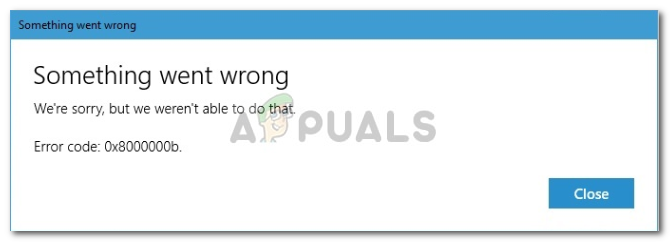
Was verursacht den Mail-Fehler 0x8000000b?
Für einen solchen Fehler können die Ursachen von verschiedenen Faktoren abhängen, darunter:
- POP oder IMAP ist nicht aktiviert. Dieses Problem tritt wahrscheinlich auf, wenn Ihre Einstellungen für Post Office Protocol (POP) und Internet Message Access Protocol (IMAP) auf dem E-Mail-Server nicht aktiviert sind.
- Windows-Firewall blockiert die Anforderung. Laut Microsoft kann dies passieren, wenn Ihre Firewall die von der Mail-Anwendung gesendete Anforderung blockiert.
- Antivirus oder Windows Defender von Drittanbietern. Wenn Sie ein Antivirenprogramm eines Drittanbieters verwenden oder Windows Defender aktiviert ist, kann diese Software möglicherweise die Fehlerursache sein.
Lassen Sie uns auf den wahren Grund eingehen, warum wir hier sind, und auf die Lösungen eingehen:
Lösung 1: Deaktivieren von Antivirus oder Windows Defender
Wenn Sie Ihre E-Mail nicht synchronisieren können, kann dies daran liegen, dass Ihr Antiviren- oder Windows Defender die von der Windows Mail-Anwendung gesendete Anforderung blockiert. In einem solchen Fall sollten Sie versuchen, Ihr Antivirenprogramm zu deaktivieren und es erneut zu versuchen. Gehen Sie wie folgt vor, um Ihren Windows Defender zu deaktivieren:
- Öffnen Sie Start und geben Sie ein Windows Defender-Sicherheitscenter.
- Klicken Sie in den Ergebnissen auf Windows Defender Security Center.
- Gehen Sie im Windows Defender Center zu ‘Firewall- und Netzwerkschutz‘.
- Wähle ein Netzwerk Profil und deaktivieren Sie die Windows-Firewall dafür. Führen Sie diesen Schritt für jedes vorhandene Profil aus.

Wählen Sie ein Profil und deaktivieren Sie die Firewall - Überprüfen Sie, ob Sie Ihre E-Mail erneut synchronisieren können.
Lösung 2: Zulassen von E-Mails über die Windows-Firewall
Wenn Sie durch Deaktivieren von Windows Defender Ihre E-Mails synchronisieren konnten, müssen Sie auch diesen Schritt ausführen. Für diejenigen, deren Problem nicht durch Lösung 1 gelöst wurde, könnte dies bei der Lösung Ihres Problems hilfreich sein. Gehen Sie wie folgt vor, um Ihre Mail-Anwendung über die Windows-Firewall zuzulassen:
- Gehe zu Windows Defender-Sicherheitscenter nochmal.
- Klicke auf ‘Firewall- und Netzwerkschutz‘.
- Wählen ‘App durch Firewall zulassen ‘ und wählen Sie dann ‘Einstellungen ändern’.
- Stellen Sie in der Liste der zulässigen Anwendungen sicher, dass Sie beide auswählen und überprüfen Privat und Öffentlichkeit Boxen für Mail.

Suchen und erlauben Sie Mail. - Schlagen in Ordnung.
Lösung 3: Entfernen und Hinzufügen Ihres Kontos
Wenn Ihr Konto in letzter Zeit gelegentlich nicht mehr synchronisiert wurde, kann das Problem ganz einfach behoben werden, indem Sie Ihr Konto entfernen und erneut hinzufügen. Um dies zu tun:
- Öffnen Sie das Startmenü und geben Sie ein Mail.
- Du wirst ein ‘sehendie EinstellungenKlicken Sie auf das Symbol unten im Mail-Navigationsbereich.

Klicken Sie auf Einstellungen - Wählen Sie das Konto aus, das Sie entfernen möchten, und wählen Sie “Konto löschen‘.

Klicken Sie auf Konto löschen - Fügen Sie anschließend Ihr Konto hinzu und prüfen Sie, ob es synchronisiert wird.
Lösung 4: Melden Sie sich mit den erweiterten Einstellungen an
Wenn alle oben genannten Lösungen für Sie nicht funktionieren, ist dies Ihr letzter Ausweg. Hier melden Sie sich über erweiterte Einstellungen in Ihrem Konto an.
Für Google:
Wenn Sie eine Google Mail-Adresse haben, befolgen Sie die folgenden Anweisungen. In erster Linie müssen Sie einige Einstellungen in Ihren Google Mail-Kontoeinstellungen aktivieren.
- Melden Sie sich bei Ihrem an Google Mail Konto über Browser.
- Nachdem Sie sich angemeldet haben, aktivieren Sie IMAP welches gefunden werden kann Hier.
- Zuletzt müssen Sie das ‘Erlaube weniger sichere Apps‘Option in Ihren Google Mail-Kontoeinstellungen; gefunden Hier.
Nachdem Sie die obigen Anweisungen befolgt haben, ist es Zeit, sich anzumelden.
- Gehen Sie zu Start und öffnen Sie Mail.
- Mail öffnen die Einstellungen.

Klicken Sie auf Einstellungen - Wählen Sie Konten und klicken Sie dann auf “Konto hinzufügen”.
- Klicken ‘Erweiterte Einrichtung‘.

- Sie werden aufgefordert, Ihren E-Mail-Kontotyp auszuwählen. Wählen Sie “Internet-E-Mail‘.

Wählen Sie Internet-E-Mail - Geben Sie Ihre Kontodaten ein. In dem ‘Server für eingehende E-MailsGeben Sie Folgendes ein:
imap.gmail.com:993
- Wählen Sie IMAP4 als “Kontotyp” und geben Sie unter “Postausgangsserver” Folgendes ein:
smtp.gmail.com:46
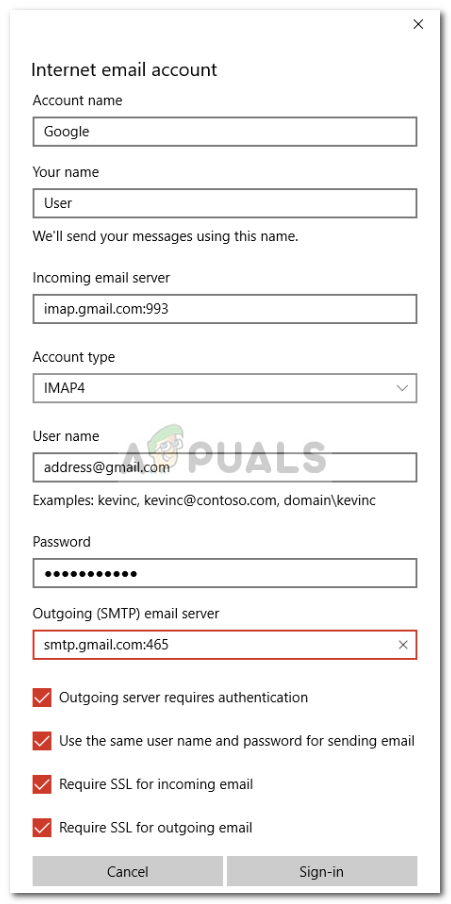
- Nachdem Sie alle Details eingegeben haben, klicken Sie auf ‘Anmelden‘.
Für Outlook:
Wenn Sie eine haben Ausblick E-Mail, machen Sie Folgendes:
- Öffnen Sie Mail und gehen Sie zu die Einstellungen.

Klicken Sie auf Einstellungen - Wählen Sie “Konten” und klicken Sie auf “Konto hinzufügen‘.
- Anstatt Outlook zu wählen, wählen Sie ‘Austausch‘.

Wählen Sie Exchange. - Geben Sie Ihre E-Mail-Adresse ein und klicken Sie auf Nächster. Sie werden aufgefordert, Ihr Passwort einzugeben.

Geben Sie Ihre E-Mail-Adresse und Ihr Passwort ein. - Klicken ‘Anmelden‘.
- Erledigt! Überprüfen Sie, ob Ihr Problem behoben ist.